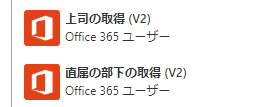Microsoft Teams の個人チャットをしていて、上部のタブに「組織」があるけど、クリックしても何も表示されない場合があります。弊家族テナントでも設定をしていなかったので…
▼「このユーザーの組織ビューは存在しません」
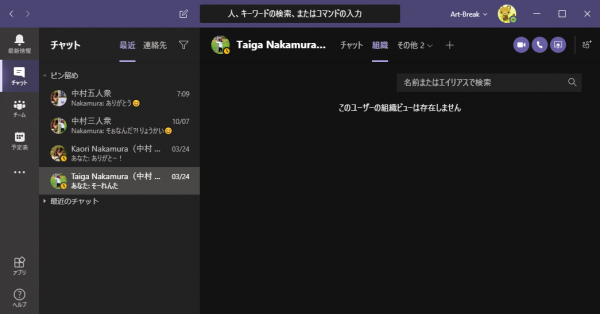
こうなります。あまり興味がなかったのでやっていなかったけど、ふとしたキッカケで設定しようと思い立ったので、備忘録として残します。
もちろんですが、1クリックで良きに計らって設定をしてくれるなんて機能はないですよ。地味に誰が誰の上司なのか?を設定する感じです。Exchange 管理センターでユーザーごとに上司の設定をするようです。
▼「受信者」から設定したいユーザーを選択し、鉛筆アイコンをクリック
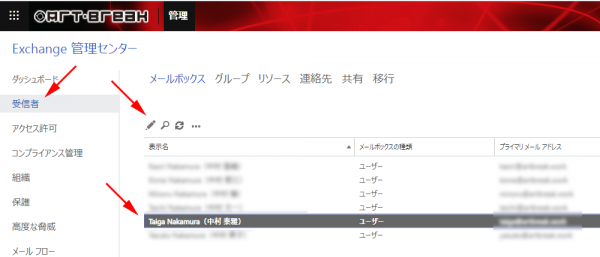
▼ポップアップされたウィンドウで「組織」をクリック
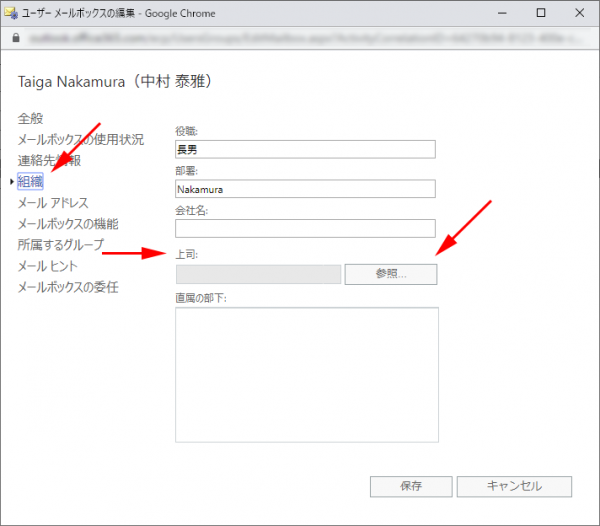
ここに「上司」という属性があるので、その横の「参照」ボタンをクリックすると、ユーザーを選択する画面に切り替わります。そこでそのユーザーの上司となるユーザーを選択します。
▼すると上司に入力されたので保存ボタンをクリック
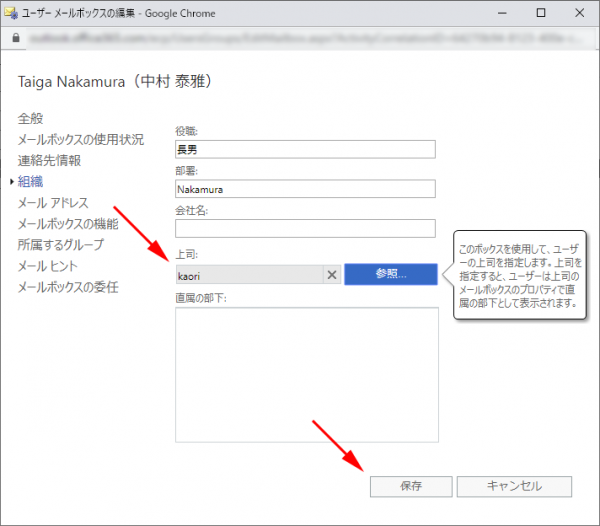
これで設定完了。僕の場合は数分の経過で…
▼組織ビューが反映されていました
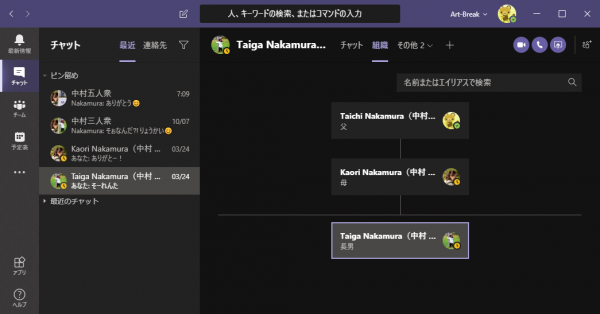
従業員数の少ない会社であれば手作業でもイケますかね。もちろん従業員数の多い企業であれば、このような手作業はやらないとは思います。またはそもそも設定をしていない企業もあるかと思います。SNSでちょっと問いかけてみたら色々と闇深い感じだったので、掘り下げません。弊家族テナントでは現在6ユーザーのみで組織変更もないので、この手作業で十分でした。
あ、上司属性の設定をすると、 Power Automate の Office 365 ユーザーコネクタの以下のアクションが使えますね。
▼「上司の取得」「直属の部下の取得」